版权声明:本文为CSDN博主「TechXYM」的原创文章,遵循 CC 4.0 BY-SA 版权协议,转载请附上原文出处链接及本声明。
原文链接:https://blog.csdn.net/zaishuiyifangxym/article/details/88170827
目录
一、 LaTex简介
论文投稿时,有的期刊要求用LaTex 对论文进行排版,也有的期刊在投稿指南写接受LaTex和word,然后只给LaTex模板,真是变态。尤其是Springer 和Elsevier 真的是太绝情了,给个word模板多好呀。不像IEEE就很好, LaTex和word模板都有,而且IEEE给的模板里面设置的字体,字号什么的都很规范,排版出来就很好看。Springer 和Elsevier 有的排版出来的 字号又小,字体又不是Times New Roman,看了就是不爽。可能是我的专业,一般都看IEEE的文献,看习惯了。好了,吐槽完毕。
刚开始,很排斥LaTex,下面看一下LaTex排版的界面。

当时看了,顿时懵逼,这是啥玩意?还有更刺激的,点击按钮,运行一下,我里个去,Pdf出来的,如下图所示,是不是很神奇,很刺激?

网上有很多人推荐用LaTex排版,说这样好,还说很简单,比Word方便。学了好几天,发现LaTex排版还好吧,只要有LaTex模板,直接在里面添加就行,注意公式,图片,表格怎么插入,其他的文本直接复制粘贴就行了。但是,直接在LaTex写论文,我觉得不可能。我觉得先在Word上撰写,然后在再复制到LaTex。为什么LaTex 这么多期刊欢迎,绝大部分是因为数学公式,下面接慢慢说明,反正作为初学者,我觉得一般般吧。毕竟LaTex不像Word所见即所得。关于LaTex历史由来可参见LaTex开源小屋网站给出的介绍。
(1)百度百科
LaTeX(LATEX,音译“拉泰赫”)是一种基于TEX的排版系统,由美国计算机学家莱斯利·兰伯特(Leslie Lamport)在20世纪80年代初期开发,利用这种格式,即使使用者没有排版和程序设计的知识也可以充分发挥由TeX所提供的强大功能,能在几天,甚至几小时内生成很多具有书籍质量的印刷品。对于生成复杂表格和数学公式,这一点表现得尤为突出。因此它非常适用于生成高印刷质量的科技和数学类文档。这个系统同样适用于生成从简单的信件到完整书籍的所有其他种类的文档。

简单点说:LaTeX 基于 TeX,主要目的是为了方便排版。在学术界的论文,尤其是数学、计算机等学科论文都是由 LaTeX 编写, 因为用它写数学公式非常漂亮,这一点我无可否认,毕竟Word用MathType的公式符号毕竟有限,但作为工科学生,用MathType的符号够用的,但有的专业,数学符号超级多,真的是佩服,微微带一点心疼,哈哈哈。
(2)其他理解
有一个博客:https://blog.csdn.net/shujuelin/article/details/79340373 写了,LaTeX 的工作方式类似 web page,看了之后还真有点像。它们都是由源文件(.tex or .html)经由引擎(TeX or browser)渲染产生最终效果(得到 PDF 文件 或者 生成页面)。两者极其神似,包括语法规则与工作方式。所以呢,与 HTML 一样,入门其实很简单。这里就不做这么多说明了。

总的来说,用期刊给的LaTex模板,不算太难,几天就学会了。毕竟模板已经把格式都设置好了。下面将依次介绍LaTex排版所需要安装的软件。
二、 LaTex环境配置 (LaTex排版所需要安装的软件)
Windows 用户推荐使用: Tex live + Tex studio
其中, Tex live是Tex的一个发行版,给Tex的使用提供了工作环境,但是Tex studio比Tex live自带的Texwork editor编辑器好用。总的来说,Tex studio上的IDE(Integrated Development Environment, 集成开发环境)比较好,就像微软的VS(Visual Studio), IDE界面就是高端大气上档次,功能齐全,关键还稳。
1 Tex live 安装
Tex live有在线安装和离线安装,在线安装,我试过一次,真慢,真的还不如把安装包下载下来(3.2G左右),这样下载下来,下次还能安装上,这个软件不像微软的VS (Visual Studio) 2017在线安装,方便,毕竟VS 2017安装包太大了,但是VS 2017在线安装非常地稳,毕竟微软是大公司,就是不一样。这里我推荐用离线安装。
(1)离线安装
官方下载网址: http://www.tug.org/texlive/
进入官网,点击进入如下图所示:

接着点击进入,如下图所示:

接着点击进入,如下图所示:

选择 texlive.iso 文件,如下图所示:
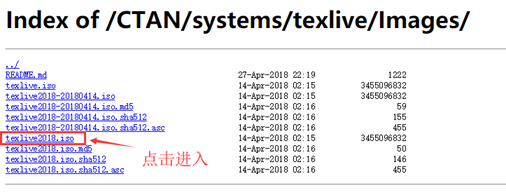
接着就慢慢下载:

官网的下载速度也还可以,但是有的网友说很慢,可能是我运气好,哈哈哈。
这里也给出另外一个下载网址,清华大学镜像文件:
https://mirrors.tuna.tsinghua.edu.cn/CTAN/systems/texlive/Images/ 良心网址。也是国内公认的好网址。

下载后,解压texlive.iso文件,解压后,点击运行install-tl-advanced 文件,如下图所示:

然后点击:“Continue”

然后,可以更改安装路径,更改路径比较麻烦,只能键盘输入,不支持粘贴路径,真的无语。

路径更改完成后,点击:“安装 Tex Live”

静静地等待安装即可:


大概三十分钟左右,点击完成即可:

这样,Tex Live就安装成功了,接着将安装Tex studio软件。
(2)在线安装
尝试一下在线安装,你就知道速度了,可能运气好,安装就比较快,哈哈。
2 Tex studio 安装
官网下载地址:www.texstudio.org/
官网我一直没进去,很无语,我从别人的网盘分享下载的,这里给出我的网盘的安装包链接,方便下载。
安装包链接:https://pan.baidu.com/s/1uWVCwXKkCRki_5FF5jE-OQ 提取码:qzzk
安装包下载之后,直接安装即可,安装非常快。安装成功后,打开Tex studio,对其进行简单的设置。
(1)设置中文界面
依次点击:Options—> Configure Texstudio —> General—> Language—> zh_CN


设置完成后即可为中文,如下图所示:

(2)添加行号
添加段落行号,这样可以很方便查看段落的某句话所在的位置,尤其是在运行报错时,有行号就非常方便查看错误的位置了,一旦习惯用行号的,没有行号,就是不爽。
依次点击:选项—>设置 Texstudio —>显示高级选项


设置好显示行号,如下图所示:

其他的设置根据要求可以自行设置,不会的可以百度,网上的大神太多。
因初次学习LaTex软件排版,写个博客,记录一下,方便以后查找,本次是安装教程,博客有若有错误,欢迎在评论区批评指正。不足之处,望网友谅解,后期有时间会更新 LaTex排版期刊论文教程,如插入公式、图片、参考文献等。
这里几个LaTex模板:
1 清华大学论文模板
3 其他模板可以从LaTex开源小屋网站上下载
LaTex 论文排版更新: